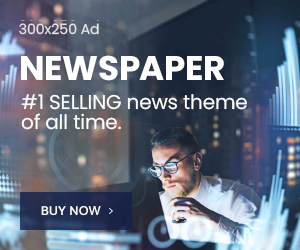Idan mutum yana son ya ɗaurawa kwamfutarwa sabon windows ko kuma Operating System ya na buƙatar injin DVD na kwamfuta, domin kusan mafi yawan sababbin Operating System kamar Windows suna zuwa da girman da bai gaza 4GB ba. Ga shi kuma waɗansu kwamfutocin da muke da su a wannan lokacin ba su cika zuwa da DVD drive ba.
A wannan darasi da zamu yi, zai nuna mana waɗansu hanyoyi da ake amfani da su domin a ɗaurawa UBS Flash wanda ake kira da Pen Drive babbar manhaja Operating System ta yadda zaka iya amfani da shi domin ɗaurawa kwamfuta windows wanda ake kira da bootable flash.
Mene ne bootable?
Bootable na nufin mayar da Flash ko kuma wani abu ya zamanto kwamfuta zata iya yin amfani da kayan da ke cikinsa lokacin da take tashi a farkon kunna ta. Misali duk lokacin da mutum ya kunna kwamfutarsa za ta fara duba mene ne aka ce ta yi amfani da shi a farko domin neman izinin buɗewa. To idan kwamfuta an riga an ɗaura mata Windows ko Operating System to kai tsaye zai shiga cikin kwamfutar ne.
To idan kuwa mutum ya na son ya zaɓi wani wuri da yake son kwamfutarsa ta fara nema kafin ta shiga windows sai ya canza setin ita kwamfutar tun daga tsarin yanayin tashinta. Shi yasa waɗansu kwamfutocin zamani suke buƙatar ka danna maɓallin F9 na Function Keys (ba F da 9 ba) domin neman izinin canza inda zata nema domin ta shiga.
Koda ka zaɓi ta shiga ta wani wuri dole sai idan wannan wurin yana da ajiyayyyun sinadarai da ita kwamfutar take buƙatar ta tashi domin ta su waɗanda ake kira da bootable files. Waɗannan bootable file sune kwamfuta take neman domin idan ta shiga cikin wannan wurin ta san me zan kuma yi a mataki ne na gaba.
Kusan DVD ko CD na Operating System bootable ne, shi yasa koda baka taɓa sakawa kwamfutarka Operating System ba, idan ka bata izini ta fara neman wannan DVD ko CD zaka ga cewar DVɗin ya soma aiki. Da kuwa zaka ɗauko DVD ko CD na karatu ka ce kwamfutar ta fara tashi da shi to ba zata iya ba domin a cikin DVD na karatu da makamantansu ba su da bootable files a cikinsu.
Shi yasa duk lokacin da mutum ke buƙatar ya mayar da USB Flash ɗin sa ya zama bootable yana buƙatar abubuwa kamar haka.
- USB ɗin sa ƙaranci ya kai girman 4 GB.
- Windows ISO (ana furta shi da Ai ES O) Image ko Windows DVD
- Manhajar (Software) da ya ke mayar da USB ya zama bootable.
Mene ne dalilin da ya sa na ke buƙatar gig har hudu ko fiye da haka?
Mafi yawan Operating System a wannan lokaci yana zuwa cikin DVD ne, kuma Windows 7 har zuwa Windows 10 girman takardun da suka haɗa shi suna farawa daga 3.4 GB ne, wannan shi ne dalilin da ya sa mutum ke buƙatar USB Flash ƙaranci 4 GB.
Mene ne Windows ISO Image?
 ISO image ko file wani kwasfun adana takardun kwamfuta ne domin kada wani abu ya lalata su, wanda suke ba mutum damar ƙirƙiran DVD ko CD ta hanyar amfani da shi wannan file ɗin. Yana ƙarewa da .iso a jikinsa (extension file name), sannan yana da alamar faifai na CD da yake wakiltar hotunsa, kuma manhajoji irin su, winrar, Nero, Ashampoo, da makamantansu su suke iya buɗe shi, ko kuma ba ka dama ka ɗaura shi a jikin DVD ko CD na zahiri.
ISO image ko file wani kwasfun adana takardun kwamfuta ne domin kada wani abu ya lalata su, wanda suke ba mutum damar ƙirƙiran DVD ko CD ta hanyar amfani da shi wannan file ɗin. Yana ƙarewa da .iso a jikinsa (extension file name), sannan yana da alamar faifai na CD da yake wakiltar hotunsa, kuma manhajoji irin su, winrar, Nero, Ashampoo, da makamantansu su suke iya buɗe shi, ko kuma ba ka dama ka ɗaura shi a jikin DVD ko CD na zahiri.
Da yake yanzu zamani ne da kullum ƙarfin shiga da amfani da intanet ƙara bunƙasa ya ke yi. Mafi yawancin manyan manhajoji Software ana iya saukar da su ta intanet, saɓani a da, dole sai dai ka sayi software a aiko maka da shi a CD ko kuma DVD.
Tunda ya kasance ana amfani da intanet wurin sauke software, to, akwai tsari masu yawa waɗanda ake iya taskace kayan kwamfuta domin kada wani abu ya same su lokacin da ake buƙatar amfani da su, ko dai domin kada Virus ya bata files ɗin, ko kuma kada suna buɗe wani ya shiga ya goge wani file a ciki. To, ɗaya cikin irin wannan fasahar ita ce ta mayar da waɗannan file zuwa kundi guda na ISO.
Mene ne dalilin amfani da Software da ke mayar da USB zuwa Bootable?
Duk da cewar za mu nuna hanyoyi mabanbata wurin mayar da USB Flash ya koma Bootable amma kuma dalilin buƙatar waɗannan software domin su suna sauƙaƙa maka wurin yin amfani da su domin ƙirƙiran Bootable Flash a sauƙaƙe.
Misali kana buƙatar sai kayi formatting (kankare) USB ɗinka da farko, sannan ka mayar da shi Bootable Flash, sannna kuma ka saka wannan kayan da suke cikin ISO zuwa cikin shi USB ɗin, dukkan wannan yana buƙatar cikakkiyar ƙwarewa domin yin hakan. Amma ta amfani da ɗaya daga cikin irin waɗannan manhajoji baka buƙatar wani ƙwarewa sosai sai dai bayani kawai.
Yaya ake formating USB?
 Kafin mutum ya fara amfani da flash domin mayar da shi bootable, a na buƙatar a kankare abubuwan da yake cikinsa ta hanyar yin formating. Shi kuwa formating shine hanyar da ake bi domin goge dukkan abin da ke cikin abubuwan da ake iya yin ajiyar kayan kwamfuta. Misali Hard Disk, USB Flash, Memory da dai makamantansu.
Kafin mutum ya fara amfani da flash domin mayar da shi bootable, a na buƙatar a kankare abubuwan da yake cikinsa ta hanyar yin formating. Shi kuwa formating shine hanyar da ake bi domin goge dukkan abin da ke cikin abubuwan da ake iya yin ajiyar kayan kwamfuta. Misali Hard Disk, USB Flash, Memory da dai makamantansu.
Makakin yin formatting.
- Bayan ka saka USB Flash ɗinka a cikin ramin USB sai ka shiga My Computer
- Bayan ka shiga My Computer sai ka bata shi USB Flash ɗin zaka iya gane shi ne ta ganin ƙarin babban mazubi, ko kuma ta amfani da harafin da kwamfuta ta ba shi ko kuma sunan shi Flash ɗin. Sai ka latsa shi da maɓallin dama (Right Click).
- Zai fito maka da abubuwan zaɓi masu yawa sai ka taɓa Format. Zai buɗe maka ɗan ƙaramin Window da ake amfani da shi domin yin formating.
- Sai ka zaɓi NTFS a ramin File System.
- Ka zaɓi Quick Format domin yin kankarar cikin sauri.
- Sai ka taɓa maɓallin Format
- Zai fara yin formating ɗin ya danganci girman sa, amma baya jimawa.
Abin kiyayewa shi ne, da zarar ka taɓa maɓallin formattting dole ka barshi ya kammala idan ba haka ba, ka cireshi ko kuma wata matala ta faru na ɗaukewar kwamfutar ko mutuwa to zaka iya rasa USB Flash ɗin gaba ɗaya.
AMFANI DA WINDOWS USB/DVD DOWNLOAD TOOL WURIN ƙIRƙIRAR BOOTABLE USB
- Ka yi downloading software Windows USB/DVD Download tool sannan ka yi girke shi (installation) a cikin kwamfutar.
- Ka buɗe Windows Installer sannan ka zaɓi ISO file ɗin na windows da kake da shi. Sannan ka taɓa Next.
- Ka zaɓi USB da kake son ta hanyar Media type sai ka zaɓi USB Device sannna ka zira USB ɗinka a jikin kwamfutar.
- Idan ba kaga USB ɗin ba sai ka taɓa maɓallin Refresh sanna ka danna Begin Copying.
- Sai ka jira har sai ya kammala. Ita wannan manhajar zata kankare duk abin da ke cikin USB ɗin sannan ta kwafo dukkan abin da ke cin wancan ISO ɗin zuwa USB Flash ɗin.
- Zai nuna maka ya kammala. Ta daga wannan lokacin zaka iya amfani da wannan USB Flash ɗin domin ɗaurawa kwamfutarka Windows ko a Desktop ko a Laptop.
AMFANI DA WINTOFLASH
- Za ka saukar da wannan manhajar WintoFlash Lite Edition sai ka girke ta a kwamfutar ka.
- Sai ka tashi WinToFlash zai kawo ka fuskar farko ta software ɗin sai ka taɓa Windows Setup Transfer Wizard. Zai buɗe maka ƙaramar window sai ka taɓa NEXT
- Zai bada zaɓin inda ka boye manhajar Windows ɗin ta ka, sai ka zaɓi b I have CD inserted into my computer idan za ka yi amfani da DVD ne zuwa USB. Idan kuwa zaka yi amfani ISO ne zuwa USB zai ka zaɓi I have ISO or Archive. A nan sai ka zaɓi na biyun, ka taɓa NEXT.
- Window na gaba da zai buɗe sai ka zaɓi in da ka ajiye ISO ɗinka sannan ka zaɓi USB Flash da kake son ka yi amfani da shi. Sai ka taɓa NEXT
- Sai ka amince da yarjejeniya ta amfani da wannan manhajar (Windows Licence Agreement), sai ka taɓa NEXT
- Zai fara formatting daga baya sai ya ɗaura wannan files na windows a cikin wannan Flash Drive ɗin wanda zai baka damar ɗaura windows a Computer Desktop ko kuma Laptop.
ƙIRƙIRAR BOOTABLE BA TARE DA AMFANI DA MANHAJA BA.
Ya na da kau mu sani wannan mataki ne da yake buƙatar kulawa sosai, domin idan mutum ya ce zai yi amfani da wannan mataki ya lura sosai da drive ɗin da yake son ya yi formating, domin idan ya yi kuskure zai iya rasa komai da ke cikin waccan drive ɗin.
MATAKI NA FARKO: Amfani Da DISKPART
- Buɗe Command Prompt ta ba shi karfin Administrator ta hanyar bincikarsa a search box na computer. Ka rubuta cmd a wurin binciken idan ya buɗe sai ka taɓa shi ta maɓallin dama sai ka zaɓi Run as administrator
- Ka saka USB Flash ɗinka a cikin ita kwamfutar
- Sai ka rubuta DISKPART sannan ka danna Enter a jikin keyboard.
- Sai ka rubuta list disk domin ganin disk nawa ne a cikin kwanfutar a hanlin yanzu da kuma girman shi. Zaka ga shi babban hard disk ɗin kwamfutar ya bashi lamba 0 idan akwai ƙarin wani hard disk din zai bashi lamba 1 har suwa yawan adadin da suke cikin kwamfutar. Idan guda biyu ne kawai misali hard disk da flash a jiki zaka ga hard disk na da 0 shi kuma fash na da 1.
- Sai ka rubuta select disk 1 idan flash ɗinka sheke da lamba 1. Idan kuwa ba shi ba ne, sai ka rubuta lambar da take tare da shi. Sannan ka dannan maɓallin Enter a jikin keyboard.
- Sai ka rubuta clean ka dannan Enter domin ya goge duk abin da ke cikin wannan flash ɗin.
- Sai ka sake rubura create partition primary sannan shima ka danna Enter. Yin haka zai ƙirƙiri sabon partition sannan kuma ita kwamfutar ta rika ganin shi a matsayin partition 1.
- Sai ka rubuta select partition 1 sannan ka danna Enter.
- Sai ka rubuta activate sannan ka danna Enter.
- Sai ka rubuta format fs=ntfs quick sannan ka danna Enter. Wannan zai sa ya yi formating shi wannan partition ta tsarin NTFS.
- Sai ka rubuta exit sannan ka danna Enter. Kada ka rufe shi wannna command prompt ɗin domin kana buƙatarsa a mataki na biyu.
MATAKI NA BIYU – ƙIRƙIRAN BOOT SECTOR
- Yanzu mu ɗauka cewar USB Falsh drive ɗin mu yana amfani da D: ne a cikin kwamfutar ka, sannna kuma DVD ɗin ka yana amfani da F: ne. Mataki na farko a nan shi ne canza Command Prompt ya rika ganin DVD a matsayin active directory.
- Ga al’ada idan mutum ya ta shi command prompt ta amfani da administrator yana ganin C:\Windows\System32 a matsayin shi ne abin da ya ke kallo. To zamu canza zuwa DVD ta amfani da harafin da yake wakiltar sa. Wato a misali (F) ke nan. Sai kawai mu rubuta f: sai mu danna Enter. Wannan zai canza zuwa DVD.
- Sai ka rubuta cd boot sannna ka danna Enter. Wannan zai can active directory zuwa F:\boot>.
- Sai ka rubuta bootsect /nt6o d: sannan ka danna Enter. Wannan zai ƙirƙiri boot sector a cikin flash ɗinka tunda mun ce harafin D: shi ne flash ɗin mu.
- Sai ka rubuta exit ka danna Enter. Wannan zai rufe Command Prompt, yin haka kuma ya mayar mana da flash ɗin mu ya zama bootable Flash.
MATAKI NA UKU: ZUBA FILES DA KAKE BUƙATA DOMIN INSTALLATION
Yanzu abin da ya rage shi ne kwafar duk abubuwan da suke cikin DVD ɗin ka na Windows ko kuma ISO zuwa cikin Flash ɗin ka kai tsaye ba tare da goge wani abu da ke cikin flash ɗin ba.
Domin yin haka sai ka sake buɗe command prompt kamar yadda muka fada a baya.
Ka rubuta xcopy f: \*.* d: /E /H /F sannan ka danna Enter. Zaka jira sai ya gama kwasar komai da komai da ke cikin DVD ɗin ka. Yin haka zai baka damar yin amfani da wannan Flash ɗin a matsayin bootable flash.
Wannan sune kaɗan daga cikin hanyoyi da ake iya bi domin mayar da USB Flash ya koma bootable.